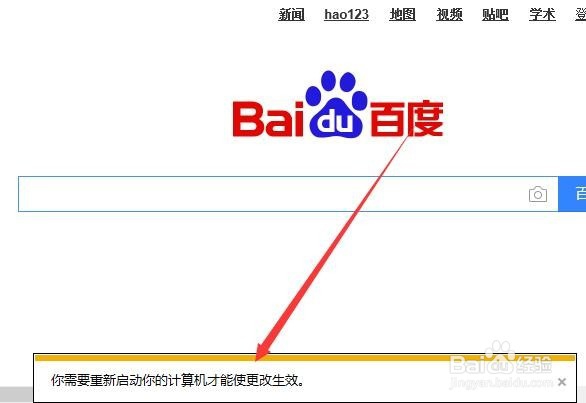1、在Windows10系统下打开IE浏览器,然后点击右上角的“设置”按钮,在弹出的菜撮劝丛食单中选择“Internet选项”菜单项
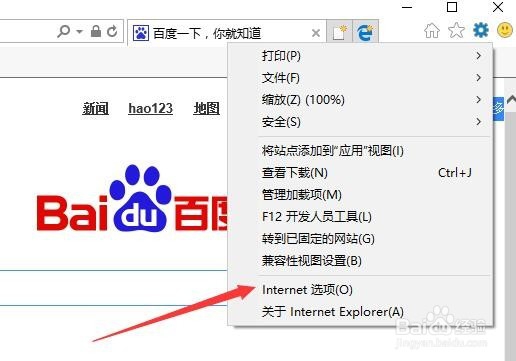
2、在打开的Internet选项窗口中,点击“删除”按钮
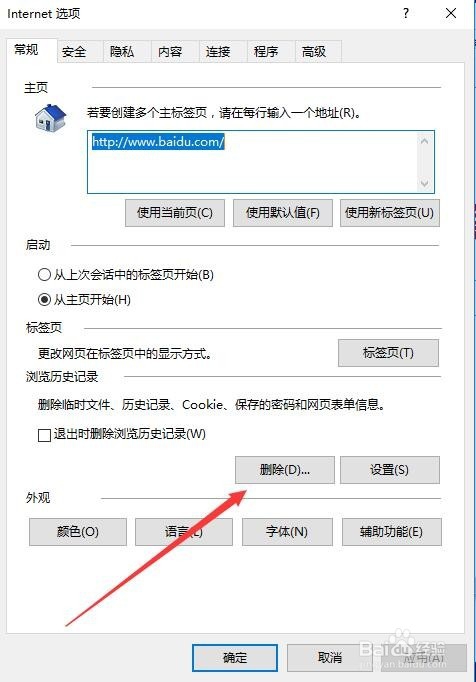
3、这时会弹出“删除浏览历史记录”窗口,选中所有的选项,然后点击“删除”按钮
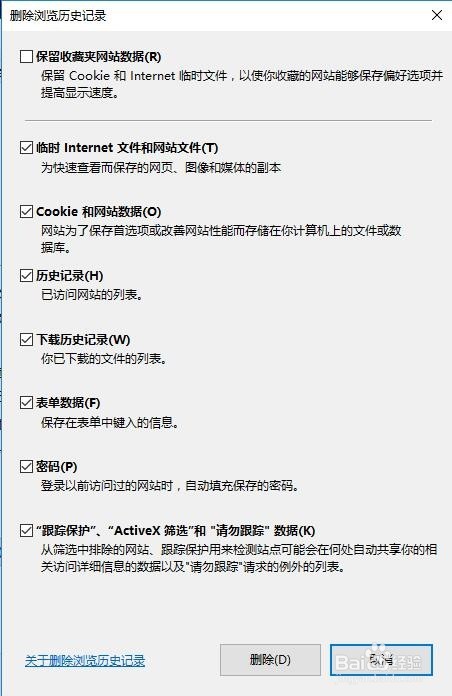
4、一会IE浏览器底部就会显示已删除所选 的浏览历史记录的提示了。
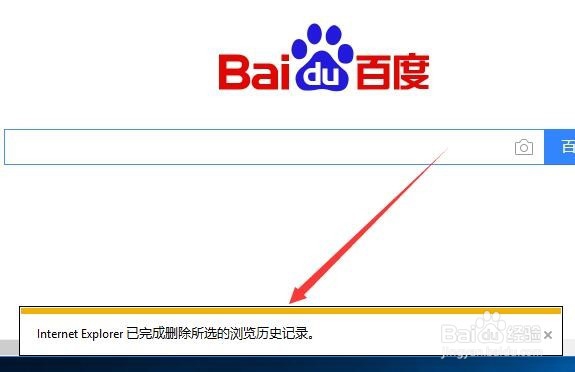
5、接着在Internet选项窗口中点击“高级”标签
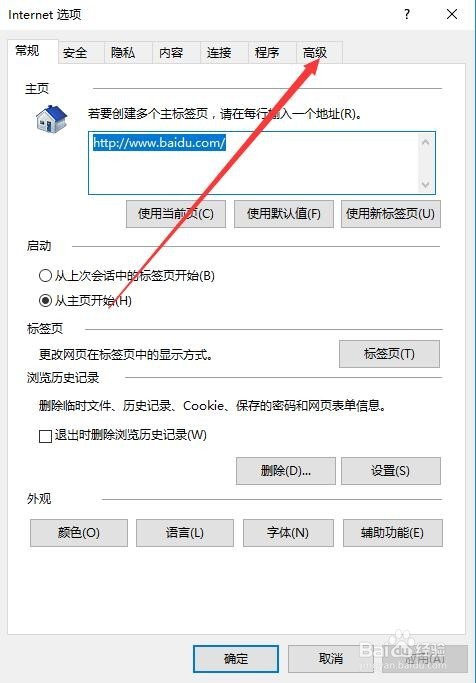
6、在打开的高级标签页中,点击“重置”按钮
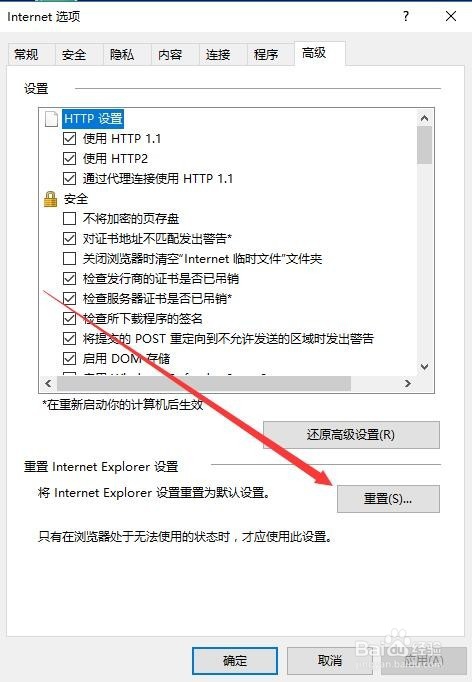
7、这时会弹出重置Internet Explorer设置窗口,记得选中“删除个人设置”前的复选框,然后点击“重置”按钮就可以了。
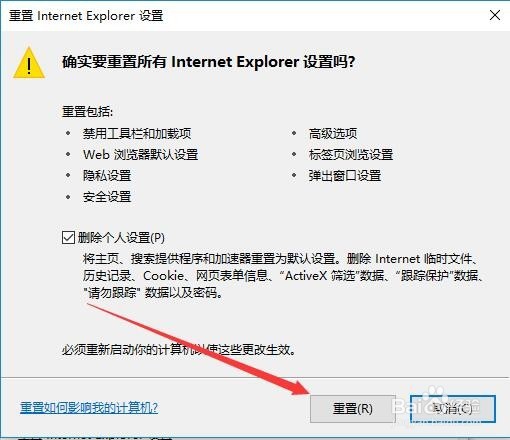
8、一会在IE浏览器底部显示出重新启动计算机设置生效的提示,重新启动电脑后,IE浏览器就可以正常显示图片了。